如何在excel表格中添加选项 excel怎么添加一行表格
经验直达:
- excel怎么添加一行表格
- 如何在excel表格中添加选项
一、excel怎么添加一行表格
excel添加一行表格:
工具/原料:系统:windows7家庭普通版、硬件:笔记本电脑、软件:WPS Office 2016个人版
1、在电脑上打开需要插入一行的excel表格 。
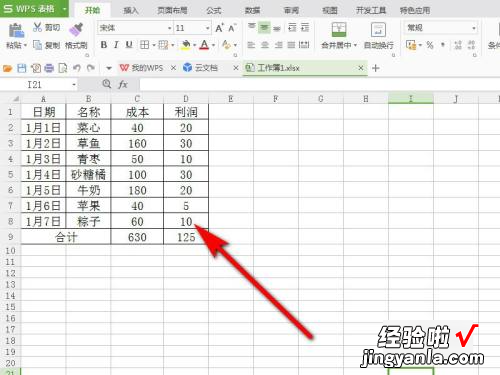
2、选好需要添加行的位置,比如想在第5行和第6行之间添加一行的话,就选择第6行 。
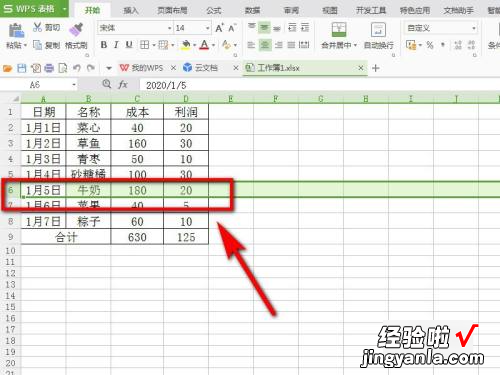
3、然后右键单击鼠标,在弹出的下拉列表选择【插入】,并确定好插入的行数 。

4、回到excel表格主界面,就可以看到已经成功给表格添加一行了 。
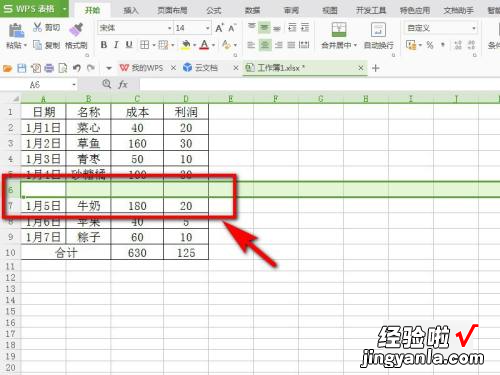
5、或是选好需要添加行的位置后 , 在菜单栏【开始】选项卡下找到【行和列】选项 , 并单击它一下 。
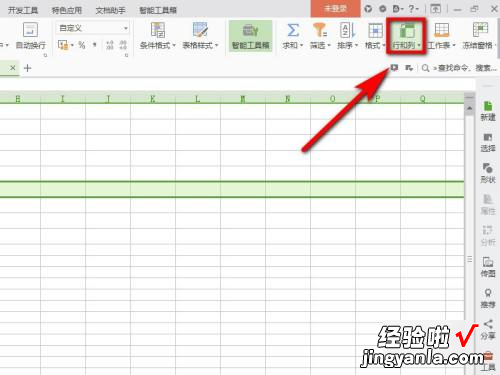
6、在弹出的下列列表中继续单击【插入单元格】-【插入行】 。
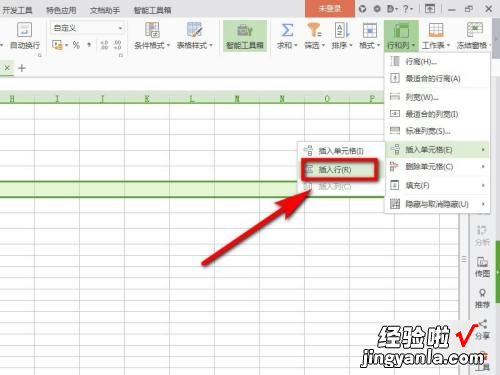
7、回到excel表格主界面,发现已经在表格中加一行了 。
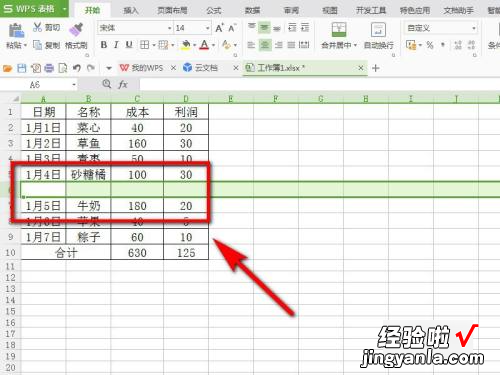
二、如何在excel表格中添加选项
excel选项添加如下:
1、选择要添加下拉选项的单元格区域 。
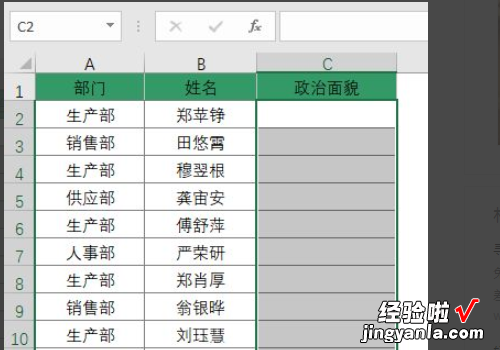
2、单击【数据】选项卡中【数据验证】下的【数据验证】选项 。
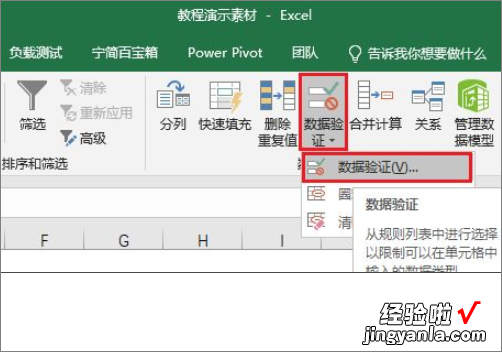
3、在弹出的“数据验证”对话框中,“允许”下拉列表中选择【序列】,然后再“来源”处输入下拉列表的选项,选项之间用英文逗号分隔 。最后单击【确定】 。
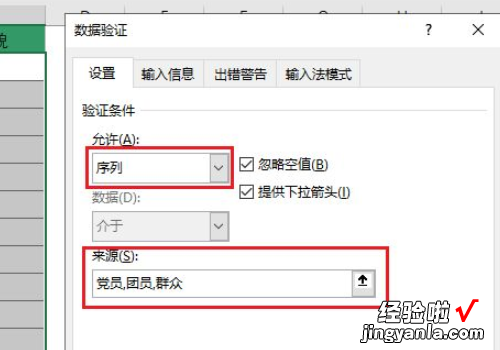
4、完成以上设置后,再单元格中单击鼠标时会出现下拉列表 , 使用时只需选择需要的选项即可 。
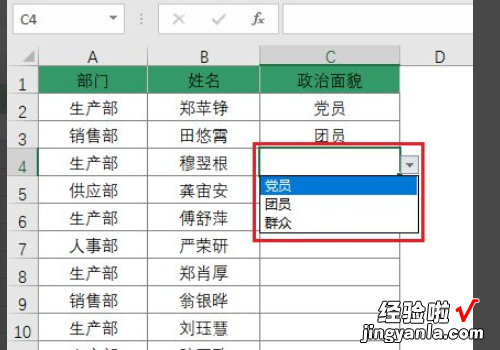
excel简介
【如何在excel表格中添加选项 excel怎么添加一行表格】Microsoft Excel是Microsoft为使用Windows和Apple Macintosh操作系统的电脑编写的一款电子表格软件 。直观的界面、出色的计算功能和图表工具,再加上成功的市场营销,使Excel成为最流行的个人计算机数据处理软件 。在1993年,作为Microsoft Office的组件发布了5.0版之后 , Excel就开始成为所适用操作平台上的电子制表软件的霸主 。
